Notice PHILIPS 32PFH6500
Liens commerciaux

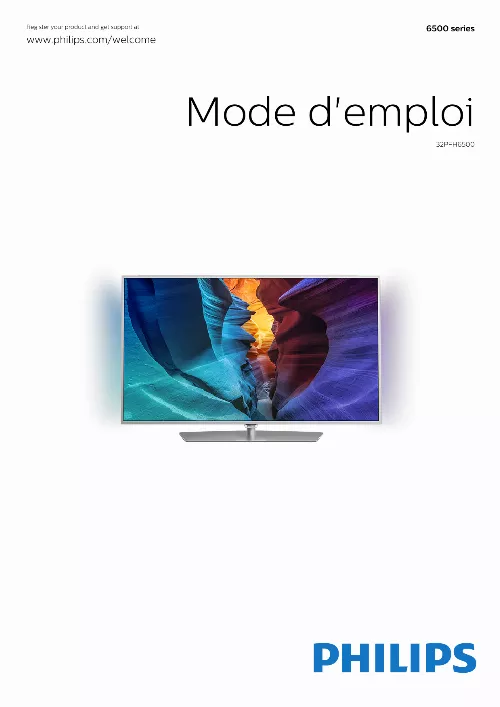
Le mode d'emploi PHILIPS 32PFH6500 vous rend service
Votre téléviseur ne trouve pas votre Freebox qui est pourtant placée juste à côté, rendant impossible la connexion à internet. Le voyant vert de votre téléviseur s'allume pendant 4 à 5 secondes puis redevient rouge. Si vous débranchez le connecteur plat entre la carte d'alimentation et l'autre carte, le voyant reste vert. Si votre télé reste bloquée sur "smart viera" et clignote 13 fois en s'éteignant, consultez la notice pour obtenir des informations sur la carte de gestion et comment résoudre ce problème. L'écran de votre téléviseur PHILIPS 32PFH6500 s'étenit dès que vous l'allumez et la led rouge clignote. Vous aimeriez savoir pourquoi votre téléviseur s'éteint automatiquement. Vous n'arrivez pas à accéder à certaines chaînes de votre téléviseur, comme les chaînes 77 et 800 que vous ne pouvez pas supprimer. Consultez la notice pour obtenir des informations sur le mot de passe demandé lors de la mise en service de votre téléviseur PHILIPS 32PFH6500.
Extrait du mode d'emploi PHILIPS 32PFH6500
Les instructions détaillées pour l'utilisation figurent dans le Guide de l'utilisateur.
La vidéo à la demande est disponible dans certains pays. Pour plus d'informations, dans Aide, appuyez sur la touche de couleur Mots-clés et recherchez Vidéo à la demande. 4 1. 5 Pause TV et enregistrements Si vous connectez un disque dur USB , vous pouvez mettre en pause ou enregistrer une émission diffusée par une chaîne TV numérique. Mettez votre téléviseur en pause et répondez à cet appel téléphonique urgent ou faites simplement une pause lors d'un match sportif, tandis que le téléviseur enregistre l'émission sur le disque dur USB. Vous pourrez reprendre plus tard. Lorsqu'un disque dur USB est connecté, vous pouvez également enregistrer des émissions numériques. Vous pouvez enregistrer une émission tout en la regardant ou programmer l'enregistrement d'une émission à venir. Pour plus d'informations, dans Aide, appuyez sur la touche de couleur Mots-clés et recherchez Pause TV ou Enregistrement. 6 Smartphones et tablettes La nouvelle application Philips TV Remote : votre alliée pour profiter de votre téléviseur ! Avec l'application MyRemote sur votre smartphone ou tablette, vous maîtrisez les supports multimédias qui vous entourent. Envoyez des photos, de la musique ou des vidéos sur le grand écran de votre téléviseur ou regardez n'importe laquelle de vos chaînes de télévision en direct sur votre tablette ou votre téléphone. Ouvrez le guide TV et programmez un enregistrement pour demain. Votre téléviseur fera le reste. Activez la fonction Ambilight+hue et réglez les effets de couleur les plus agréables dans votre salon. Avec l'application MyRemote, vous maîtrisez ! Vous pouvez par exemple simplement baisser le volume du téléviseur. Téléchargez dès maintenant l'application Philips TV Remote dans votre boutique d'applications préférée. C'est gratuit. L'application Philips TV Remote est disponible pour iOs et Android. 7 Réseaux sociaux Vous n'avez plus besoin de vous lever pour vérifier les messages de vos amis sur votre ordinateur. Sur ce téléviseur, les messages provenant de votre réseau social s'affichent à l'écran. Vous pouvez y répondre de votre canapé. Pour plus d'informations, dans Aide, appuyez sur la touche de couleur Mots-clés et recherchez Applications. 8 Ambilight Ambilight est la fonctionnalité la plus élégante et exclusive de votre nouveau téléviseur Philips. [...] Désormais, votre téléviseur est mobile dans tout votre foyer. Connectez votre téléviseur à votre réseau domestique et à Internet. * Le téléviseur doit être connecté à Internet. Pour certains fournisseurs de contenus, un abonnement peut être nécessaire. ** Diffusion optimisée uniquement pour les services sélectionnés. La qualité de diffusion peut varier pour les autres contenus. Appareils et systèmes d'exploitation pris en charge : Android 2. 3 et versions supérieures, iOS® 7 et versions supérieures, Windows® 7 et versions supérieures, Mac OS® 10. 7 et versions supérieures et Chrome OS (version 38 ou version supérieure). Google, Google Play et les autres marques sont des marques commerciales de Google Inc. Le robot Android est reproduit ou modifié à partir de travaux créés et partagés par Google, et utilisé conformément aux conditions décrites dans la licence Creative Commons 3. 0 Attribution. http://creativecommons. org/licenses/by/3. 0/legalco de 1. 2 Utilisation d'applications Pour vous aider à commencer, des applications pratiques sont pré-installées sur votre téléviseur. Les pages d'applications présentent toute la liste des applications installées sur votre téléviseur. Comme les applications sur votre smartphone ou tablette, les applications disponibles sur votre téléviseur offrent des fonctions spécifiques pour une expérience télévisuelle enrichie. Ces applications comprennent des jeux vidéo et des prévisions météo (entre autres). Vous pouvez aussi lancer un navigateur Internet, comme Google Chrome, pour surfer sur Internet. Pour plus d'informations, dans Aide, appuyez sur la touche de couleur Mots-clés et recherchez Applications. 3 Jouer Ce téléviseur est votre grand écran pour les jeux. Suffisamment grand pour deux. Vous pouvez lire un jeu à partir d'une console de jeux connectée, d'une application installée ou tout simplement un jeu en ligne sur un site Web. Vous pouvez configurer le réglage idéal pour les jeux sur votre téléviseur pour permettre des actions rapides et réactives. Si vous disputez une partie multi-joueur sur écrans divisés, vous pouvez régler le téléviseur afin qu'il affiche chaque écran en plein écran simultanément. Chaque joueur peut ainsi se concentrer sur son propre jeu. 4 Films et programmes manqués Pour obtenir une vidéo en location, inutile de quitter votre domicile. Ouvrez la vidéo à la demande pour télécharger directement ce film sur votre téléviseur. [...]..
Téléchargez votre notice ! Téléchargement gratuit et sans inscription de tous types de documents pour mieux utiliser votre tv PHILIPS 32PFH6500 : mode d'emploi, notice d'utilisation, manuel d'instruction. Cette notice a été ajoutée le Mardi 12 Décembre 2022. Si vous n'êtes pas certain de votre références, vous pouvez retrouvez toutes les autres notices pour la catégorie TV Philips.
Vous pouvez télécharger les notices suivantes connexes à ce produit :



